Focusky是一款创新的展示工具,可以帮助用户创建吸引人的动态演示文稿。它提供了丰富多样的功能和效果,使用户能够以独特的方式展示信息和观点。Focusky拥有用户友好的界面和易于使用的操作方式,即使对于没有技术背景的用户来说也能够轻松上手。用户可以选择使用现有的模板或自定义演示文稿的设计。通过简单的拖放和编辑功能,用户可以添加文本、图片、视频和音频等多媒体元素,并对它们进行动画效果和转换效果的设置。Focusky还提供了丰富的图表和图形工具,使用户可以以直观和易懂的方式展示数据和统计信息。用户可以通过缩放、旋转和平移来调整图形的位置和大小,并通过添加动画和过渡效果使图形更加生动和具有吸引力。使用Focusky还可以实现多人协作,用户可以与同事和朋友共享他们的演示文稿,并进行实时的编辑和评论。此外,Focusky还支持将演示文稿导出为可执行文件、网络页面或视频文件,方便用户在不同的平台和设备上进行展示和分享。
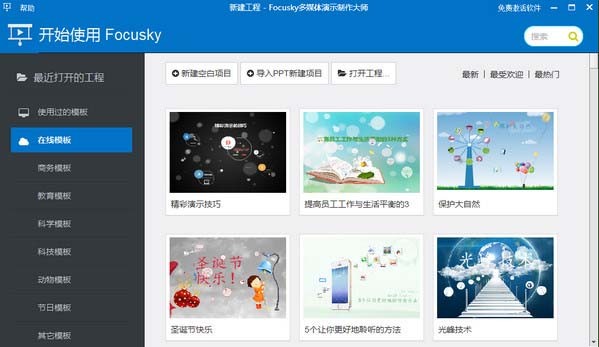
特色
【3D缩放平移展示模式】
快速制作3D PPT 精彩效果耳目一新
【海量模板和素材】
简单易上手 内置上千套模板应有尽有
【多种格式输出】
EXE/H5/网页/视频等各种格式输出
【永久免费使用】
免费注册并登录即可永久免费使用
使用方法
编辑插入数理化公式
从focusky2.5.0版本开始,就有了编辑插入公式的功能。教程请看下面:
1. 点击工具栏上的“插入”-> 公式,这时就会弹出公式编辑器,如winwin7分享的截图:
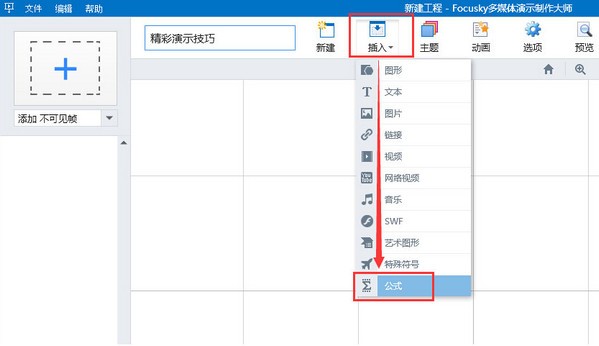
2. 在弹出的公式编辑器里,就可以随心所欲的编辑公式啦(如下图2)!编辑完成后,点击“确定”,这时就把公式插入到幻灯片里了(如下图3)。
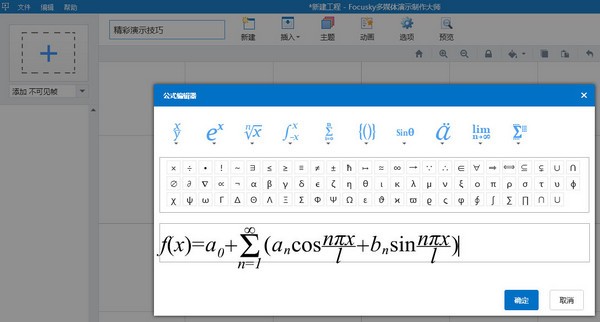
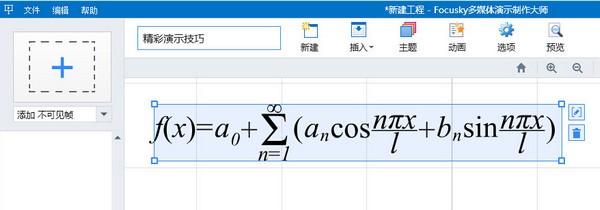
在focusky演示文稿中添加声音播放器的方法
在focusky演示文稿中添加声音播放器非常便捷,有以下两种方法:
方法一:单击“音乐”快捷键按钮,即马上会出现播放器图标 ,如winwin7分享的截图:
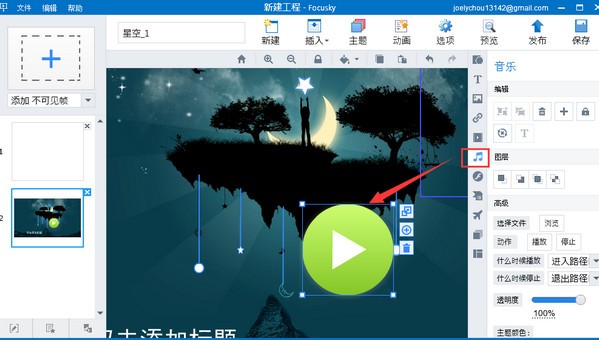
方法二:单击插入按钮,在下拉栏中选择“音乐”,即马上会出现播放器图标,如winwin7分享的截图:
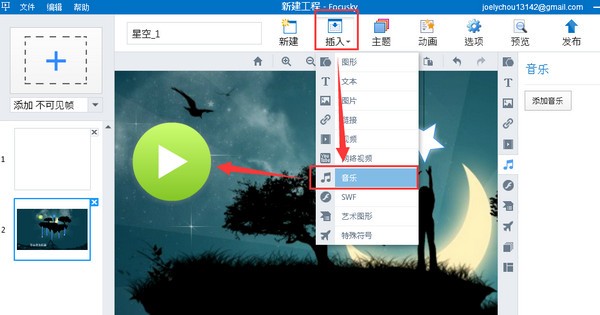
常见问题
问:如何使插入的视频自动播放?
在Focusky软件里,不仅可以嵌入本地视频,还可以设置视频自动播放或点击播放。
问:使用语音合成功能时出现错误提示
在使用语音合成功能时出现错误提示,如:Error#120105:通信IO错误,Error#10108:无效的句柄,这是科大讯飞网服务器拥挤故障导致的。
问:修改密码
如果遇到登录不了软件的情况,可尝试修改密码,注意密码不要含特殊符号。
问:focusky做字幕的方法
1、打开任意工程文件,单击帧右侧的“添加声音跟字幕”按钮,进入录音模式编辑界面
2、为镜头添加声音和字幕
1)添加录音:开始录音-停止录音-选项-设置音量-保存
2)添加配音:导入-选择配音-打开-选项-调节音量-保存
3)添加字幕:新增字幕-添加字幕-完成-选项-自定义字幕效果
4)拖动字幕条设置字幕显示时长-预览声音和字幕添加效果-退出录音模式
问:focusky转换为ppt格式的方法
1、打开focusky软件然后新建一个工程,使用focusky软件创建好的幻灯片以后点击右上角的输出选项
2、选择输出成PDF然后保存,focusky导出pdf格式文件成功以后我们就可以打开了,接下来将pdf文件转换成ppt格式文件就可以了。
Focusky动画演示大师功能
快速简单的操作体验:Focusky比PPT还要简单,所有操作即点即得,在漫无边界的画布上,拖拽移动也非常方便,大部分人可以在1小时内学会基本操作。
软件自带精美的模板:Focusky提供许多精美的模板,替换成自己的内容就可以用了,可以快速的制作出好看的多媒体幻灯片。
3D演示特效打破常规:传统PPT只是一张接一张播放,而Focusky打破常规,模仿视频的转场特效,加入生动的3D镜头缩放、旋转和平移特效,像一部3D动画电影,给听众视觉带来强烈冲击力。
思维导图式的体验:自由路径编辑功能让您轻易 创建出思维导图风格的幻灯片演示文稿,以逻辑思维组织路线,引导听众跟随您的思维去发现、思考。
多语言支持:Focusky完美支持中文,除此以外还支持输入其他语言,如英语、日语、韩语、法语、阿拉伯语等。
多种输出格式:Focusky支持多种输出格式,如HTML网页版、*.EXE、视频等,可以上传网站空间在线浏览,或者在Windows和苹果电脑上本地离线浏览。
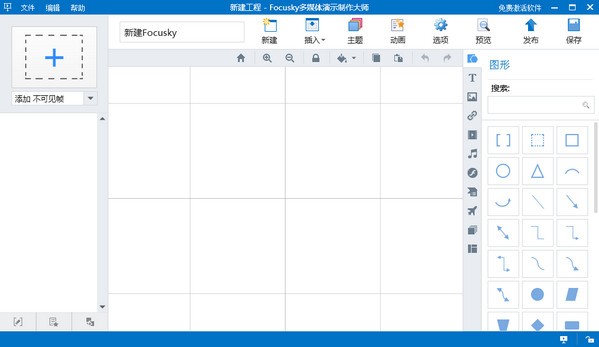
Focusky是一款功能强大且易于使用的展示工具,可以帮助用户创建令人印象深刻的动态演示文稿,使他们的观点和信息更具说服力和吸引力。无论是个人用户还是商业用户,都可以受益于这个创新的工具。




 360解压缩软件2023
360解压缩软件2023 看图王2345下载|2345看图王电脑版 v10.9官方免费版
看图王2345下载|2345看图王电脑版 v10.9官方免费版 WPS Office 2019免费办公软件
WPS Office 2019免费办公软件 QQ浏览器2023 v11.5绿色版精简版(去广告纯净版)
QQ浏览器2023 v11.5绿色版精简版(去广告纯净版) 下载酷我音乐盒2023
下载酷我音乐盒2023 酷狗音乐播放器|酷狗音乐下载安装 V2023官方版
酷狗音乐播放器|酷狗音乐下载安装 V2023官方版 360驱动大师离线版|360驱动大师网卡版官方下载 v2023
360驱动大师离线版|360驱动大师网卡版官方下载 v2023 【360极速浏览器】 360浏览器极速版(360急速浏览器) V2023正式版
【360极速浏览器】 360浏览器极速版(360急速浏览器) V2023正式版 【360浏览器】360安全浏览器下载 官方免费版2023 v14.1.1012.0
【360浏览器】360安全浏览器下载 官方免费版2023 v14.1.1012.0 【优酷下载】优酷播放器_优酷客户端 2019官方最新版
【优酷下载】优酷播放器_优酷客户端 2019官方最新版 腾讯视频播放器2023官方版
腾讯视频播放器2023官方版 【下载爱奇艺播放器】爱奇艺视频播放器电脑版 2022官方版
【下载爱奇艺播放器】爱奇艺视频播放器电脑版 2022官方版 2345加速浏览器(安全版) V10.27.0官方最新版
2345加速浏览器(安全版) V10.27.0官方最新版 【QQ电脑管家】腾讯电脑管家官方最新版 2024
【QQ电脑管家】腾讯电脑管家官方最新版 2024 360安全卫士下载【360卫士官方最新版】2023_v14.0
360安全卫士下载【360卫士官方最新版】2023_v14.0